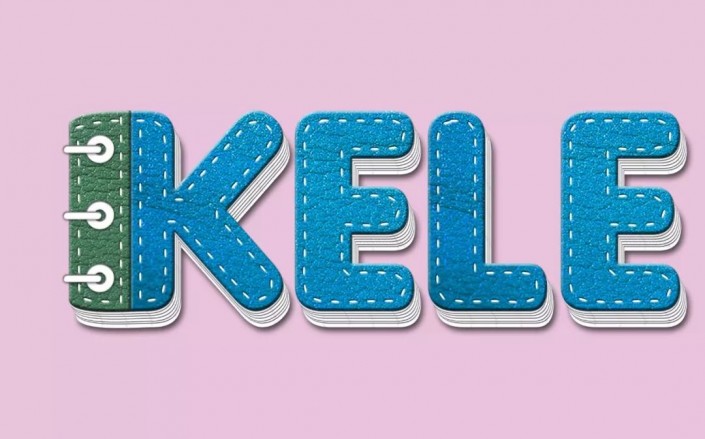Photoshop設計撕紙特效的人物海報教程
最終效果

教程所用素材一點打包點這里下載
1、打開Adobe Photoshop,點擊文件->新建(快捷鍵Ctrl+N),創建一個新文件,參數設置如下。

2、填充背景顏色為#74918d。

3、新建三個500*500的正方形,分別為橙紅色(#ce8226),橙黃色(#e3ab4c),黑色(#000000)。

4、選擇撕紙的素材放在正方形上,放到合適的位置,Ctrl點擊素材調出選區填充白色,最后添加圖層蒙版用畫筆擦掉多余部分。

5、在兩個橙色正方形上用蒙版擦除撕裂痕跡后面多余的部分,然后將人物素材剪切到黑色正方形上。

6、將花朵素材剪切到左邊橙色部分,模式改為深色。添加蒙版用畫筆擦除多余部分。再用濾鏡——模糊畫廊——光圈模糊。將花朵以外的部分模糊,新建圖層剪切到橙色部分,吸取周圍顏色,用畫筆填補到周圍讓顏色過渡更加自然。


7、找一個帶肌理的畫筆,在三個正方形的蒙版上涂抹邊緣部分,畫出破損的效果。


8、右鍵創建調整圖層——色彩平衡。剪切到人物素材上,讓人物偏暖色調。

9、鐵銹紋理更改模式為正片疊底,透明度15%;紙張紋理更改模式為變暗,透明度30%,添加背景的質感。